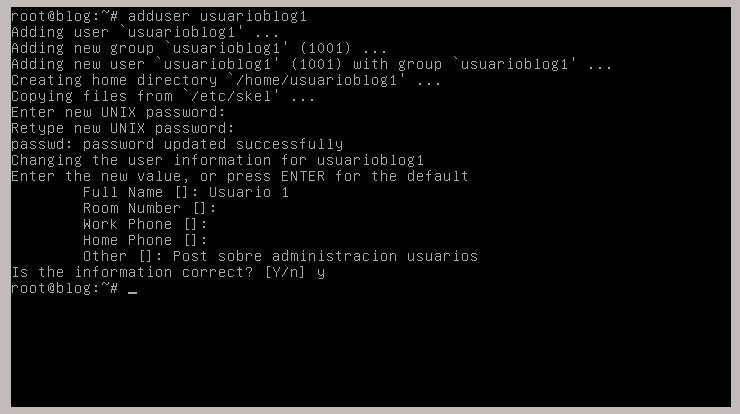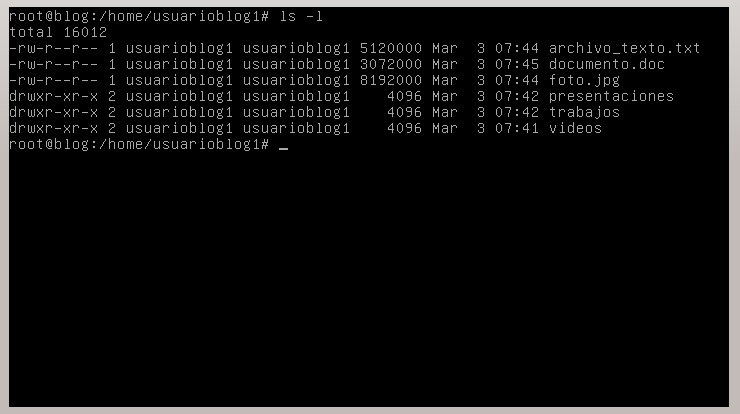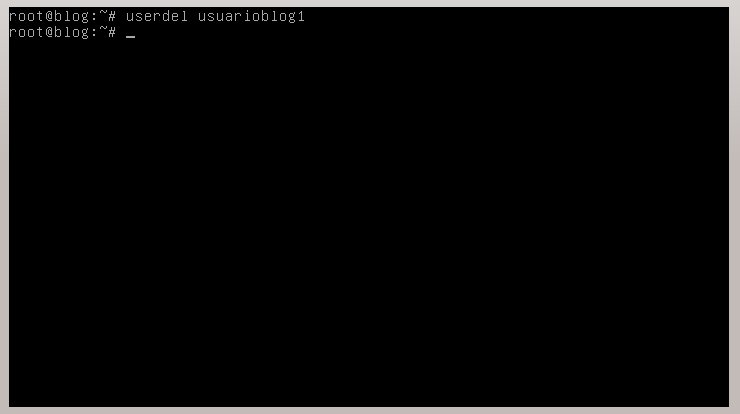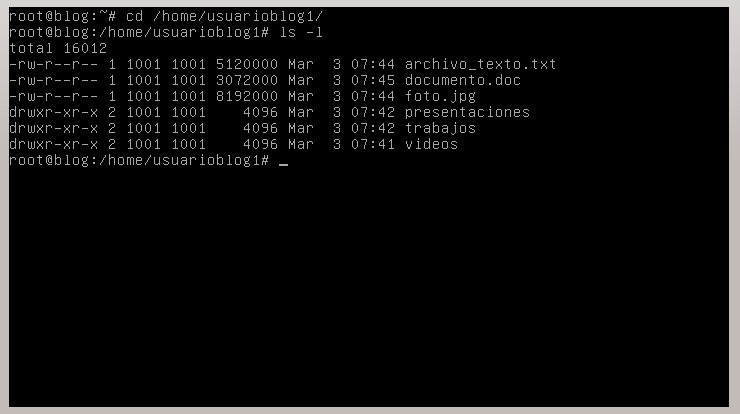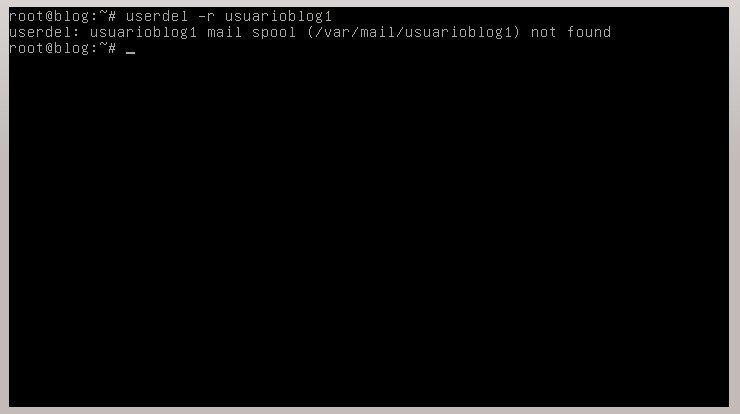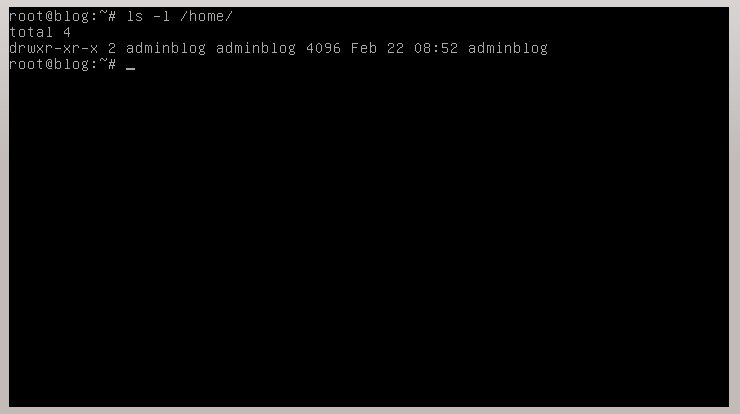Retomando nuestro Curso Gratuito GNU/Linux desde nuestro post anterior donde comenzamos a ver como se administran los usuarios, y habiendo comprendido como se almacena la información de éstos en los distintos archivos del sistema, hoy vamos a avanzar sobre la creación de los usuarios propiamente dicha.
Para esto, vamos a iniciar nuestro equipo y nos validaremos como el superusuario root
¿Cómo creamos al usuario? con el comando adduser <nombre_usuario>
Veamos un ejemplo:
¡Veamos que ha ocurrido!
Con el comando adduser usuarioblog1 hemos creado la cuenta en el sistema. La salida del comando nos informa que se ha agregado al usuario informado, que se le a asignado el UID y GID 1001, que se ha creado su directorio personal /home/usuarioblog1, que se copian los archivos comunes a todos los usuarios desde /etc/skel (es tema de otro post, ya lo veremos). Hecho esto, nos va a solicitar el ingreso y confirmación de la clave para el usuario y nos avisará que esta ha sido asignada satisfactoriamente para luego completar información adicional del usuario que son de índole informativo pura y exclusivamente, es decir, no tiene relevancia alguna con las capacidades que ha de tener en el sistema y tranquilamente puede ser omitida. En el ejemplo agregamos un supuesto nombre y apellido y alguna aclaracion. Esta es la informacion que se va a completar en los distintos campos separados por «:» del archivo /etc/passwd. Luego de confirmar que la información es correcta, el proceso de creación de usuario ha finalizado… ¡muy fácil!
¿Y si quiero eliminar a un usuario? con el comando userdel <nombre_usuario>
Veamos como…
Tenemos a nuestro usuario creado y con información almacenada en su directorio personal como se aprecia abajo:
Ahora, vamos a ejecutar el comando para eliminar a nuestro usuario…
Este comando efectivamente ha eliminado la cuenta de nuestro usuario, pero… ha dejado el contenido de su directorio personal intacto, sin eliminar absolutamente nada.
Esto es comprobable fácilmente al ir al directorio y comprobar su contenido
Notamos que los archivos del usuario hacen referencia al UID y al GID que oportunamente se le asignara al usuario eliminado.
Para eliminar completamente TODA la información del directorio personal del usuario que vamos a borrar, el comando cambia de la siguiente manera
¡Todo ha sido eliminado!, el mensaje que vemos acerca del «mail spool» no vamos a mencionarla en profundidad ya que no es tema de este post. Solo mencionaré que se debe a que el usuario no ha recibido mail alguno del sistema o de otro usuario.
Vamos a comprobar que ya no exista el directorio personal…
¡Espero que les haya sido de utilidad!, en el próximo post vamos a ver como crear grupos.
¡Hasta la próxima! y no dejen de compartir si les ha sido útil.
Eduardo